ppt让图形围绕一点旋转的教程
时间:2023-12-15 09:42:52作者:极光下载站人气:314
相信大家在制作演示文稿时,都会选择在ppt软件中来解决,因为在ppt软件中有着强大且实用的功能,帮助用户将枯燥的内容生动形象的显示出来,因此ppt软件吸引了不少的用户前来下载使用,当用户在演示文稿中绘制图形后,想要让图形围绕一点进行旋转,却不知道怎么来操作实现,其实这个问题是很好解决的,用户直接在菜单栏中绘制出一个顶点重合的两个三角形并组合起来,接着在动画选项卡中找到陀螺仪选项来实现旋转,然后在动画的效果选项中设置好方向和数量即可解决问题,那么接下来就让小编来向大家分享一下ppt让图形围绕一点旋转的方法教程吧,希望用户能够从中获取到有用的经验。
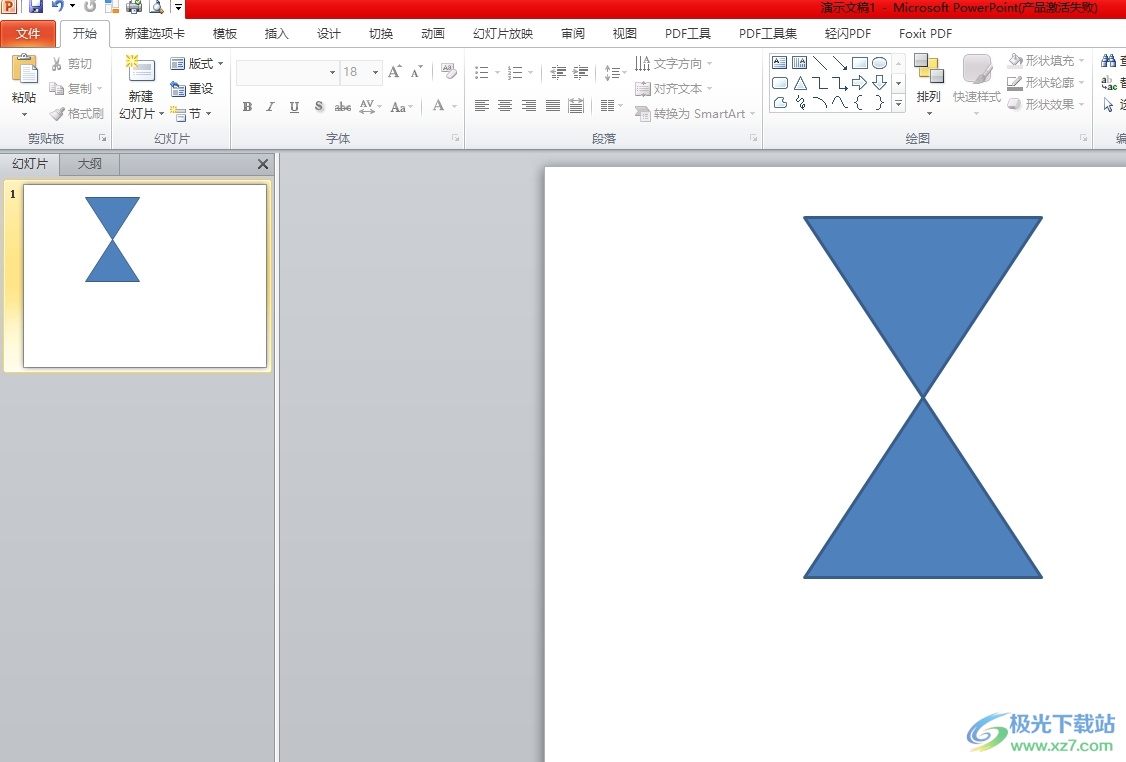
方法步骤
1.用户在电脑上打开ppt软件,并来到演示文稿的编辑页面上绘制出顶点重合的三角形
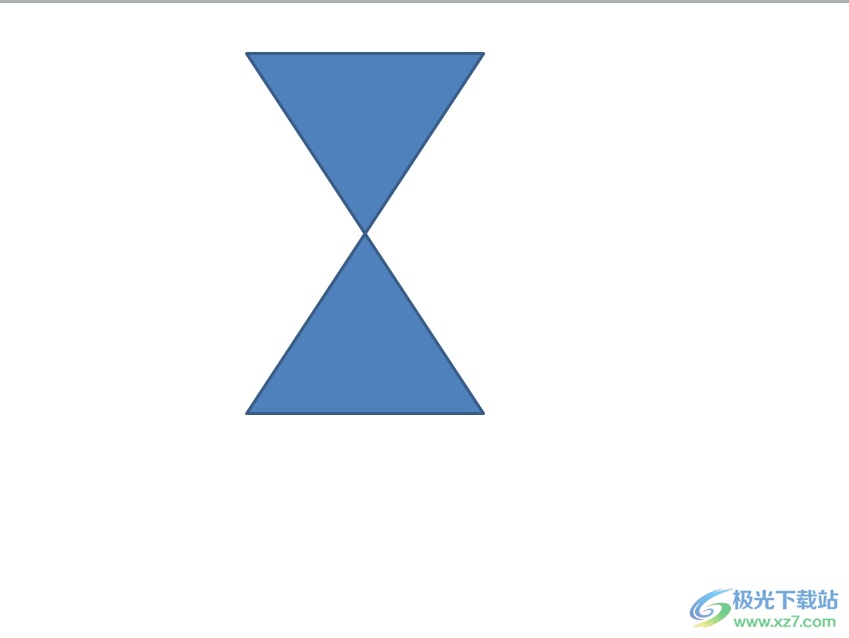
2.接着用户按下ctrl键位将两个三角形选中,并在菜单栏中点击绘图工具的格式选项,弹出相关的选项卡后点击组合选项
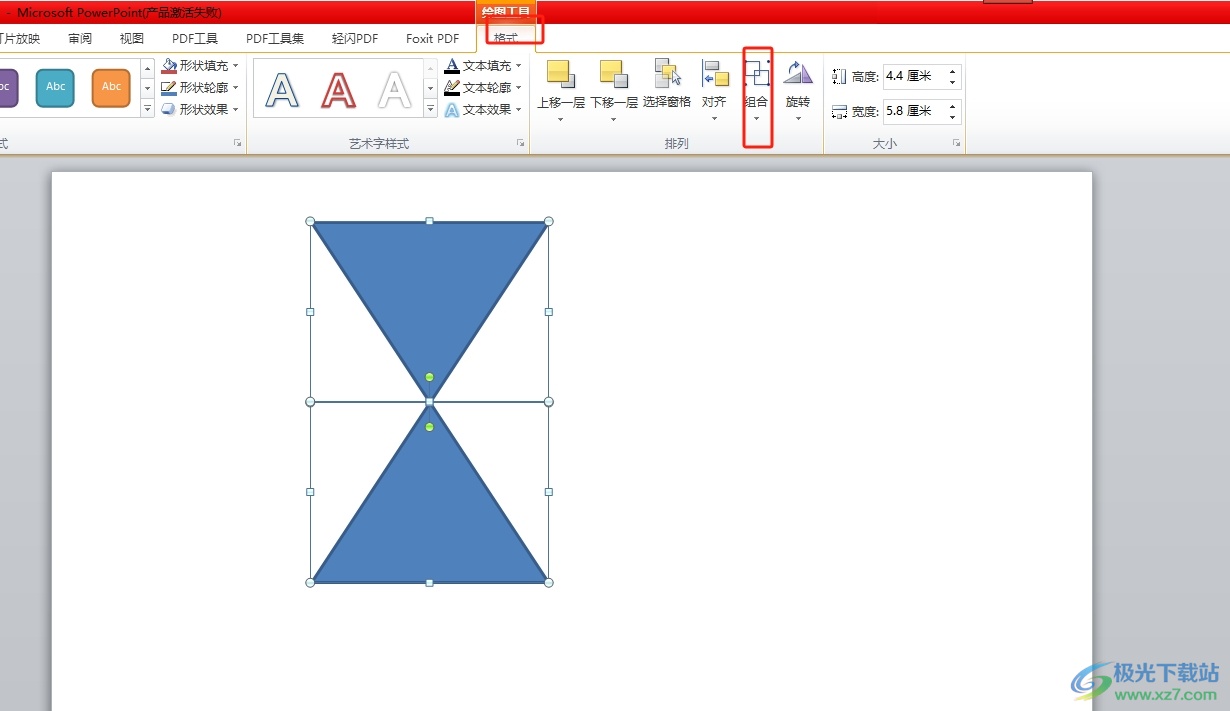
3.两个三角形成为一个整体后,用户在菜单栏中点击动画选项,显示出相关的选项卡后,用户选择添加动画选项

4.在弹出来的动画选项中,用户选择强调板块中的陀螺仪选项即可
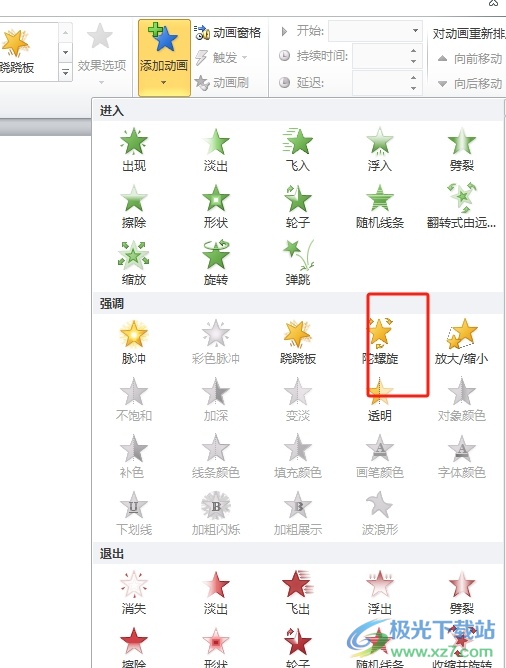
5.然后继续在上方的动画选项卡中,找到并点击效果选项,在弹出来的下拉选项卡中,用户根据需求设置好方向和数量选项即可解决问题
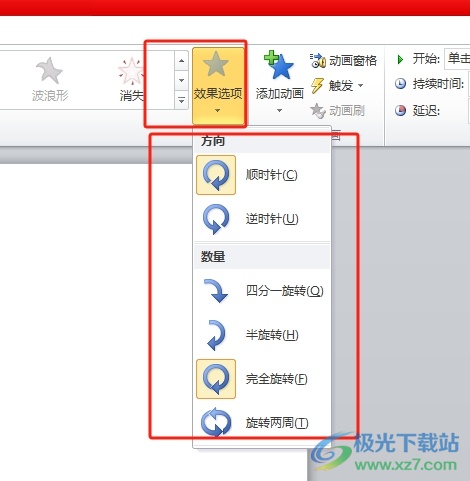
6.完成上述操作后,用户就可以成功设置出图形围绕一点旋转的效果了
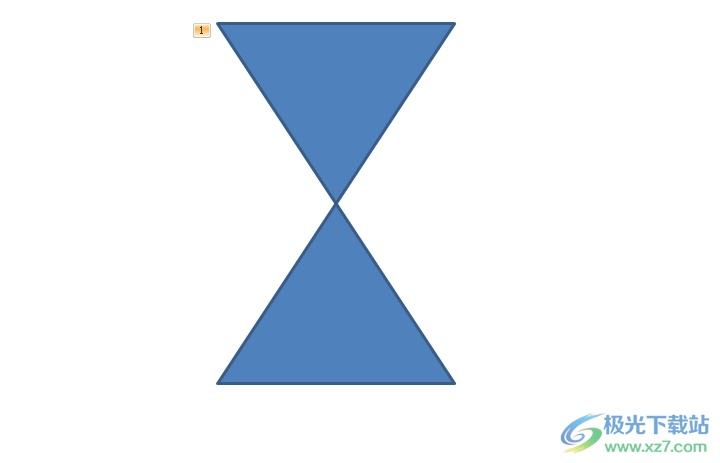
以上就是小编对用户提出问题整理出来的方法步骤,用户从中知道了大致的操作过程为绘制图形-组合图形-添加动画-选择陀螺仪-效果选项-设置旋转方向和数量,方法简单易懂,因此感兴趣的用户可以跟着小编的教程操作试试看,一定可以成功让图形围绕一点旋转的。

大小:60.68 MB版本:1.1.2.0环境:WinAll, WinXP, Win7
- 进入下载
相关推荐
相关下载
热门阅览
- 1百度网盘分享密码暴力破解方法,怎么破解百度网盘加密链接
- 2keyshot6破解安装步骤-keyshot6破解安装教程
- 3apktool手机版使用教程-apktool使用方法
- 4mac版steam怎么设置中文 steam mac版设置中文教程
- 5抖音推荐怎么设置页面?抖音推荐界面重新设置教程
- 6电脑怎么开启VT 如何开启VT的详细教程!
- 7掌上英雄联盟怎么注销账号?掌上英雄联盟怎么退出登录
- 8rar文件怎么打开?如何打开rar格式文件
- 9掌上wegame怎么查别人战绩?掌上wegame怎么看别人英雄联盟战绩
- 10qq邮箱格式怎么写?qq邮箱格式是什么样的以及注册英文邮箱的方法
- 11怎么安装会声会影x7?会声会影x7安装教程
- 12Word文档中轻松实现两行对齐?word文档两行文字怎么对齐?
网友评论